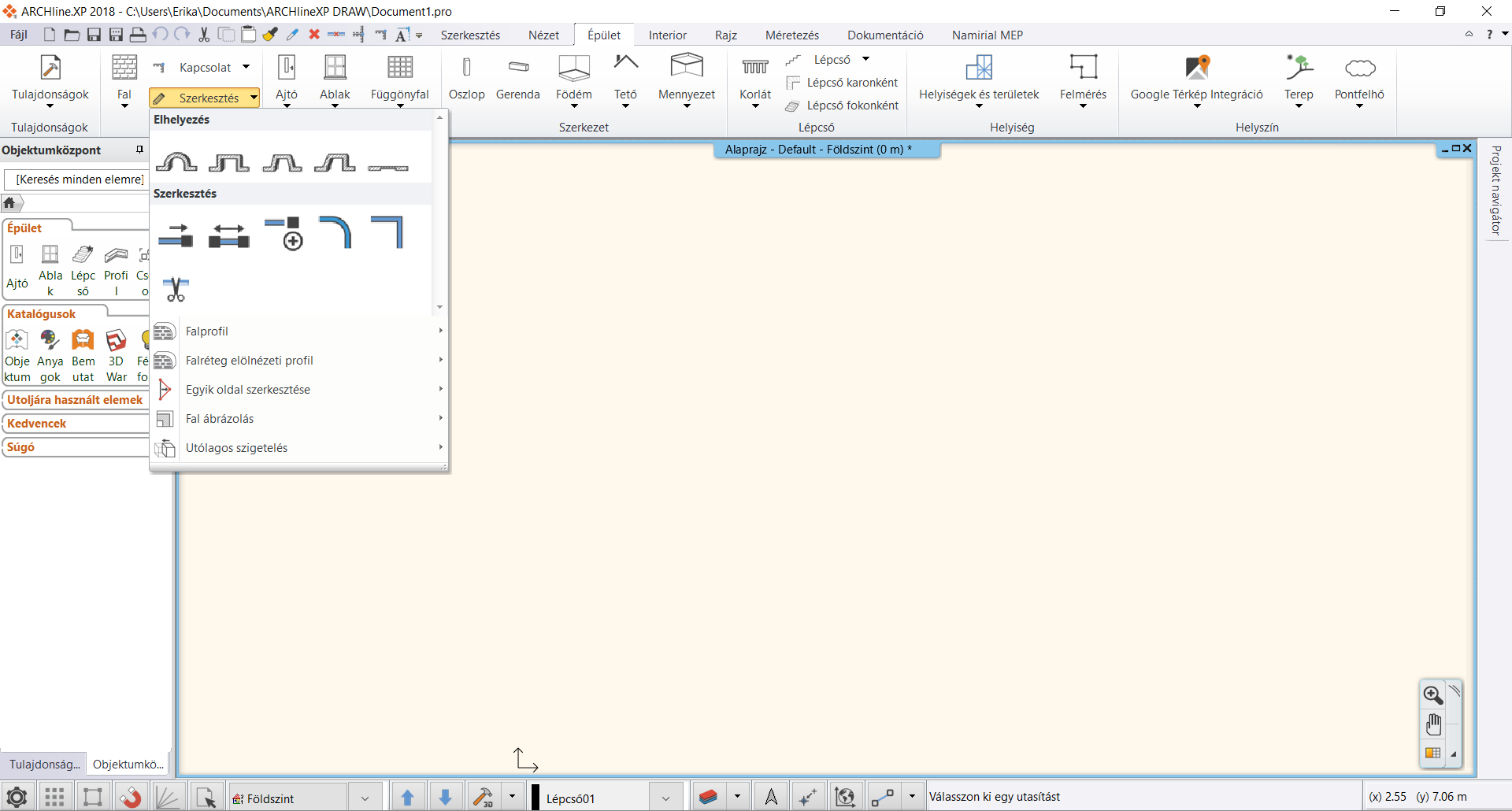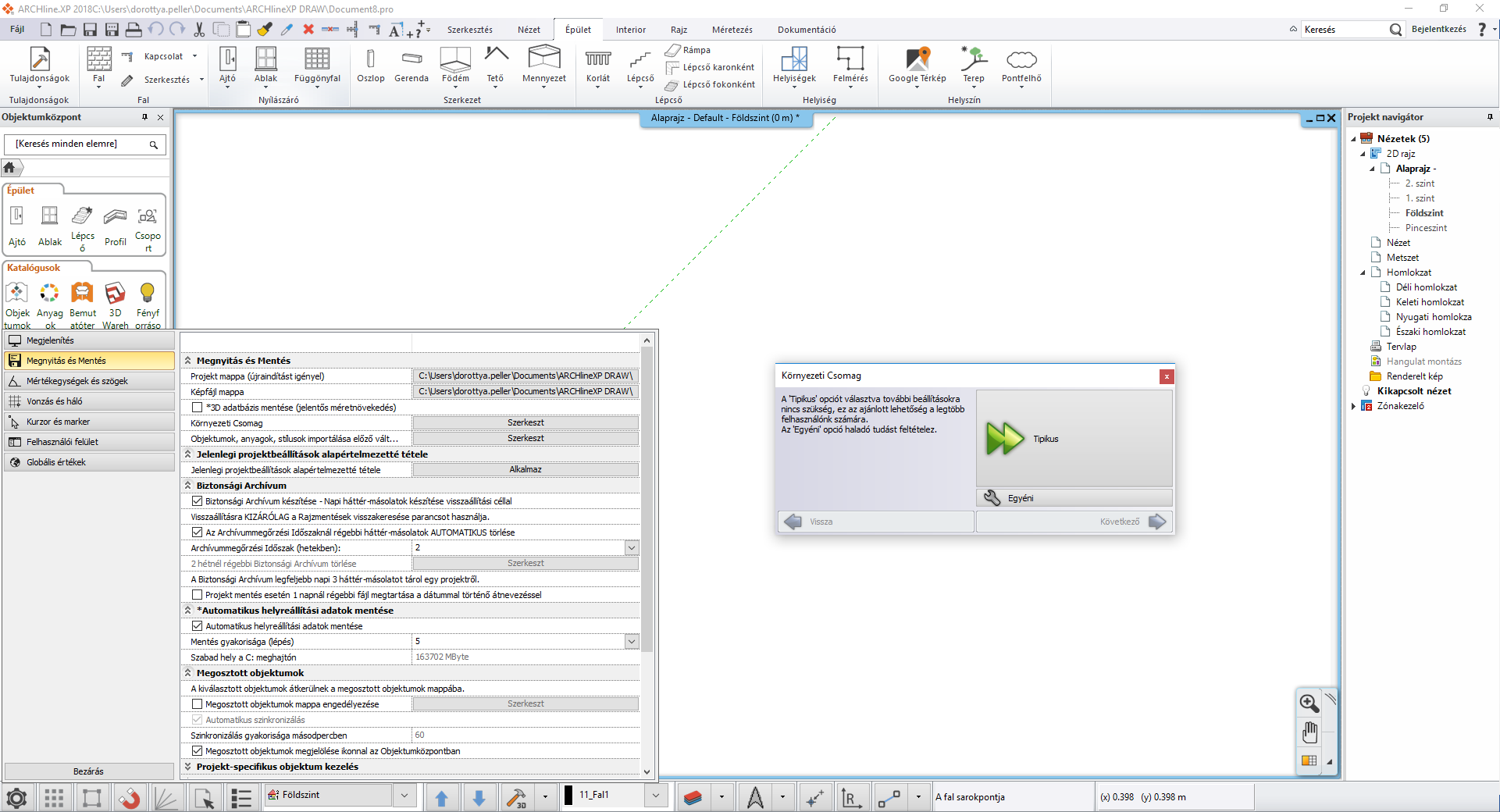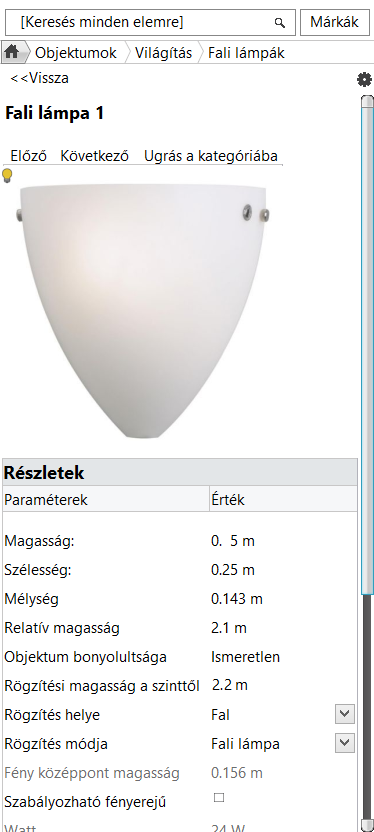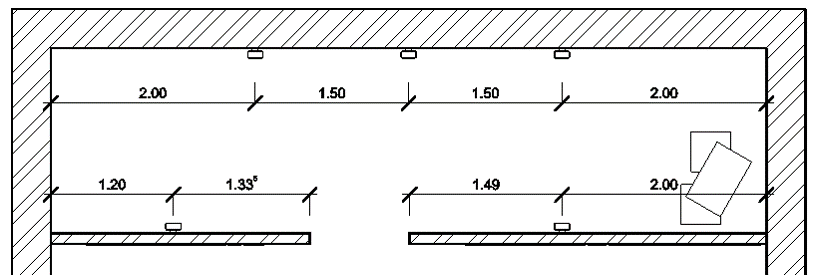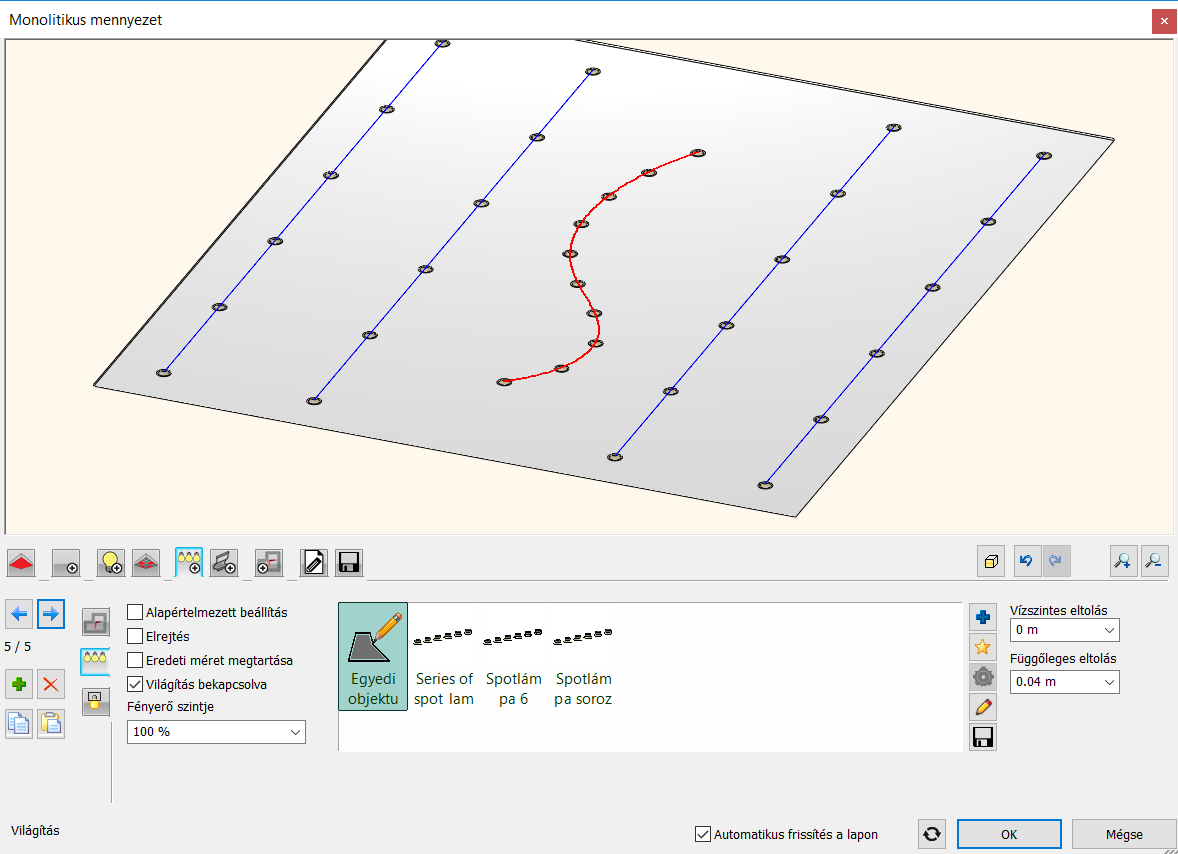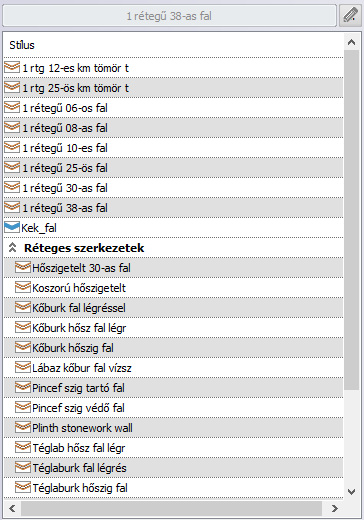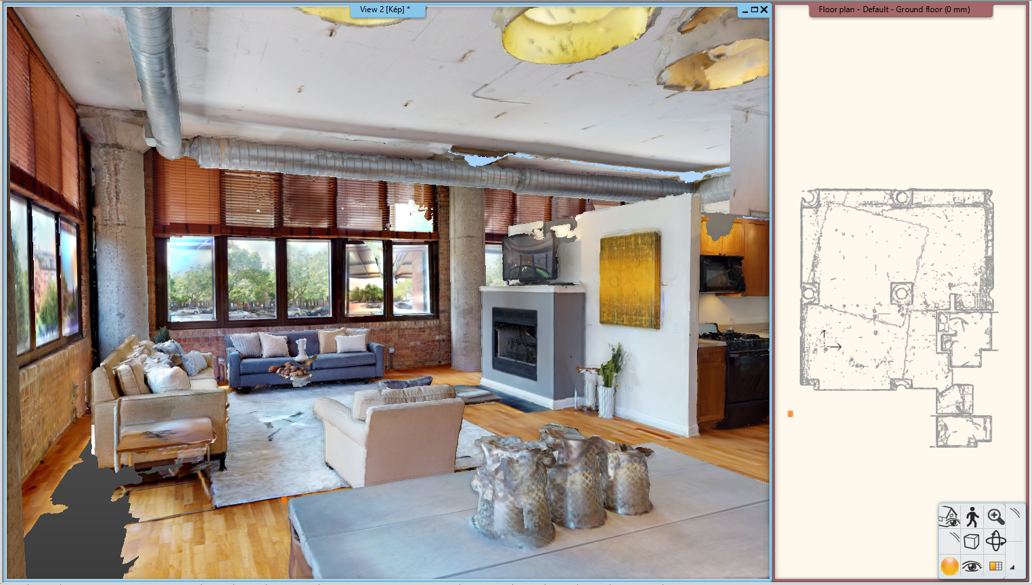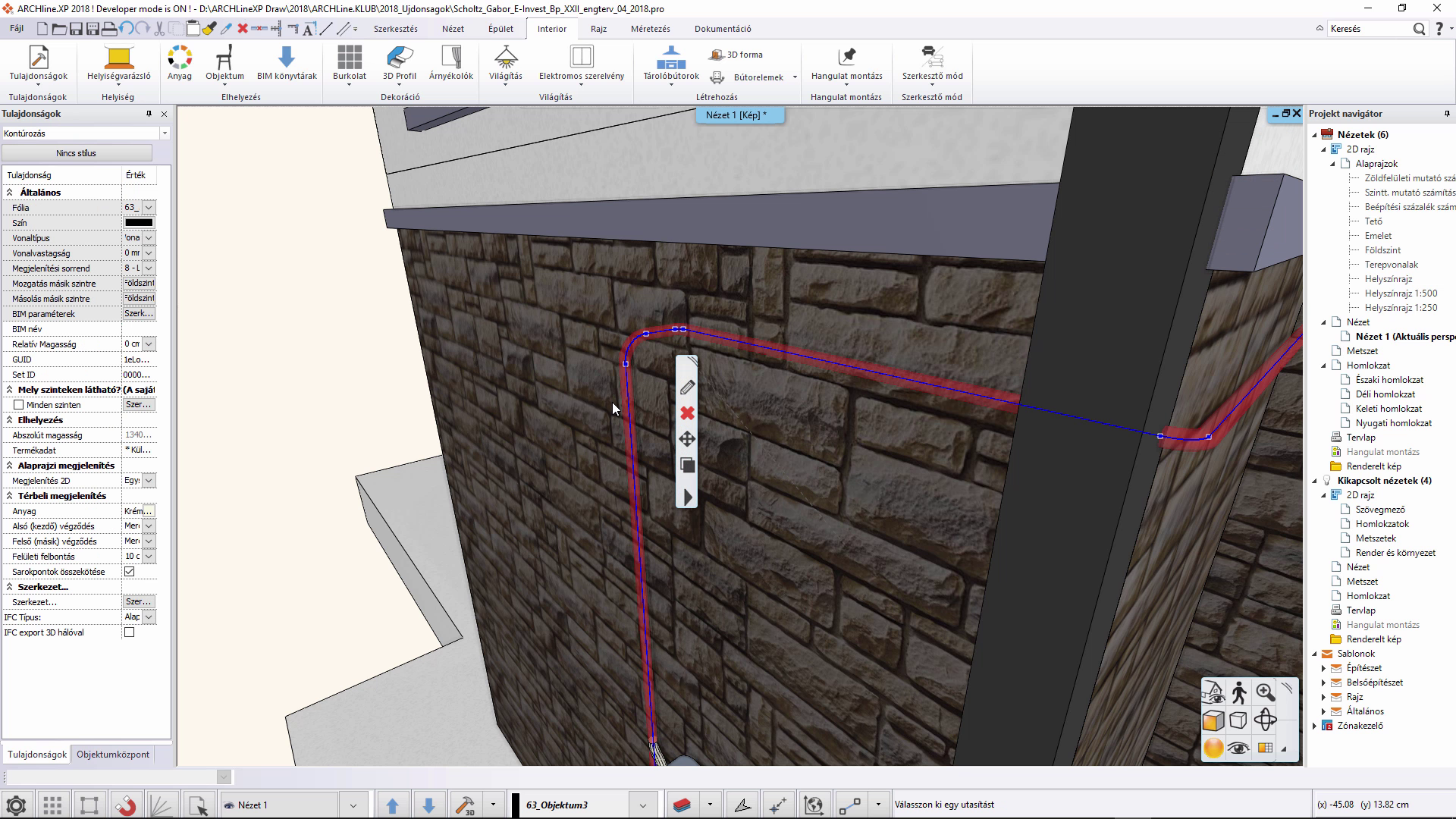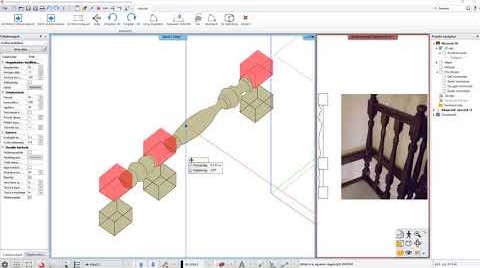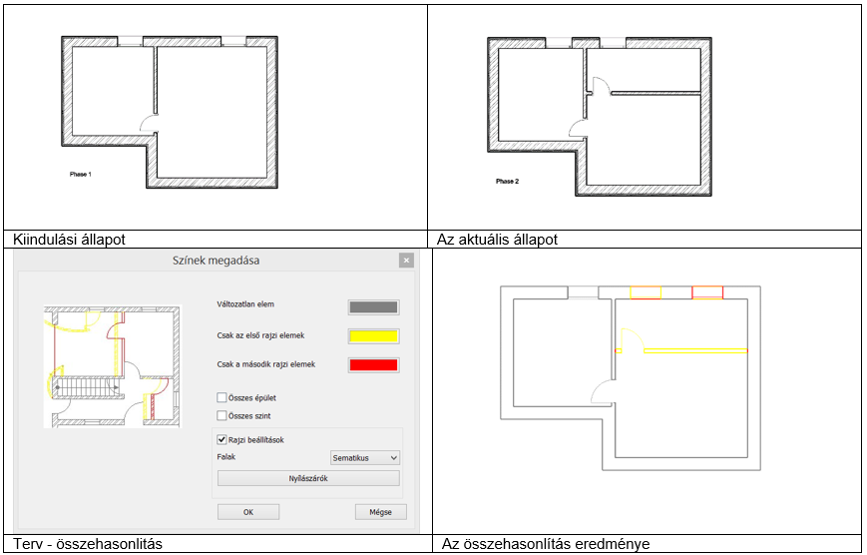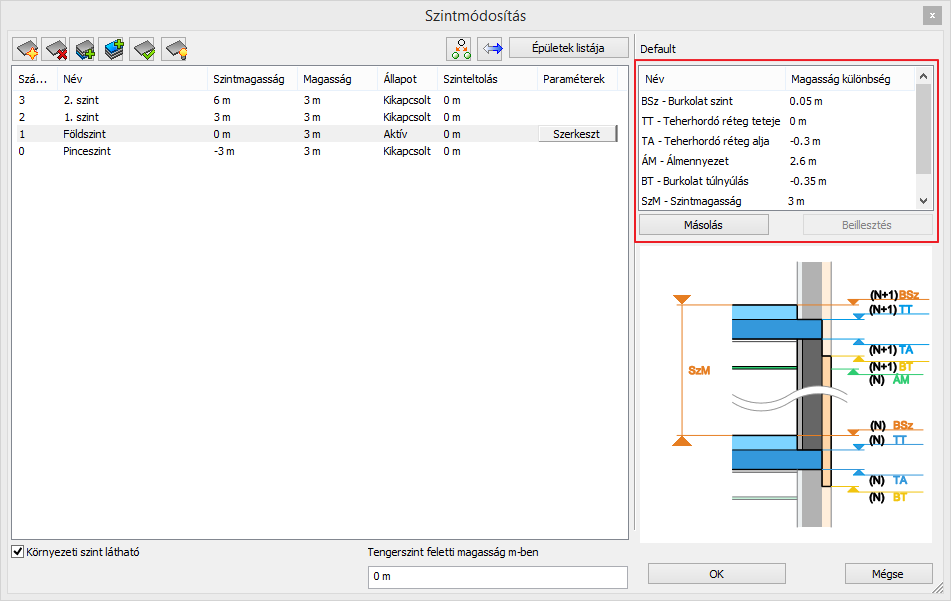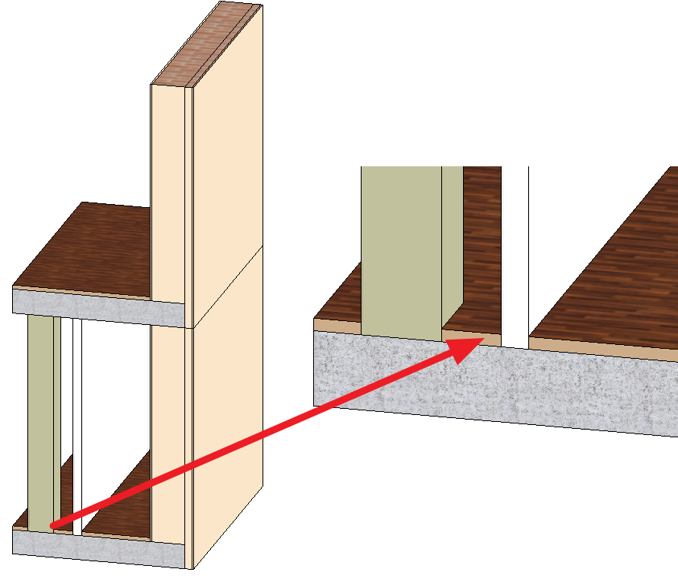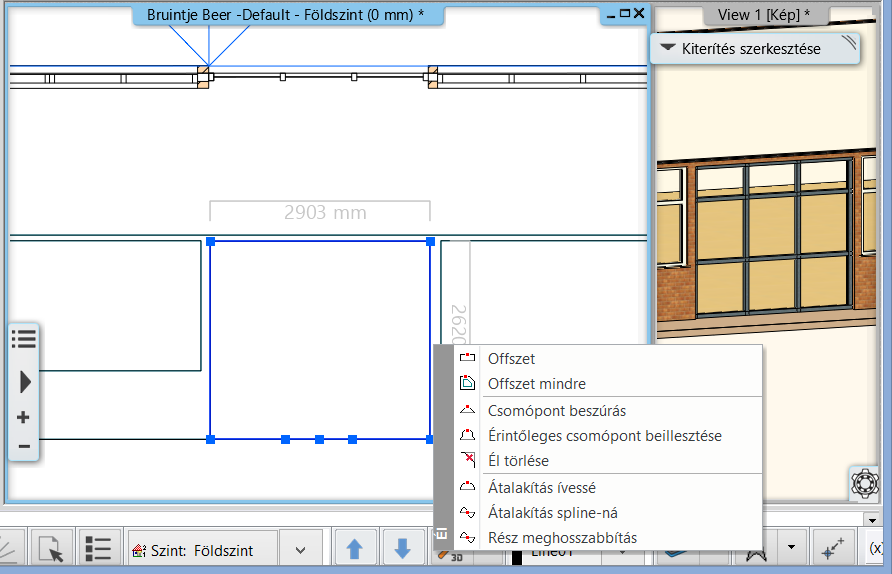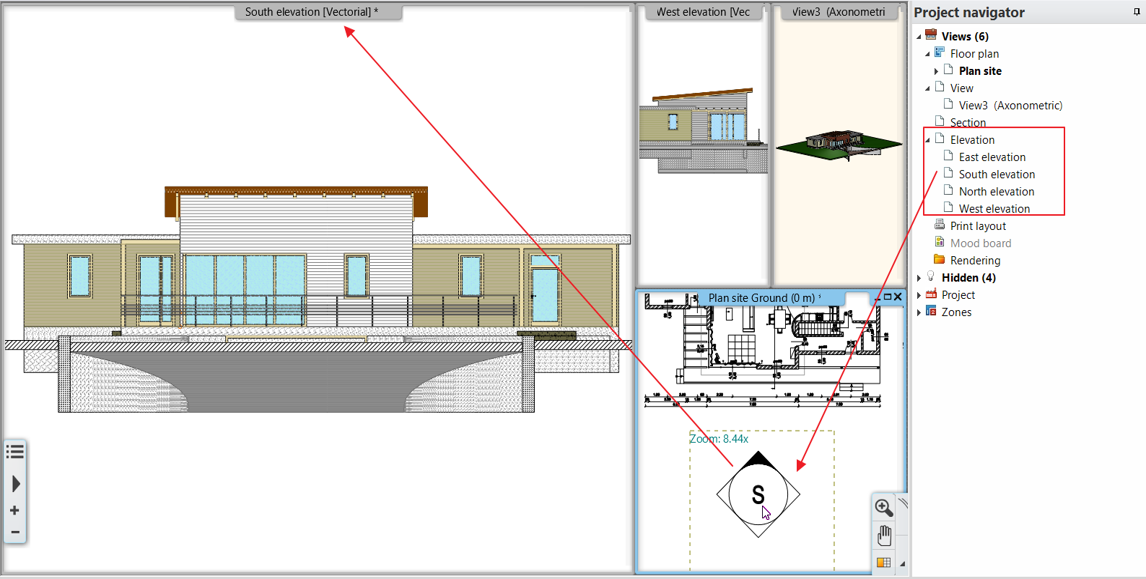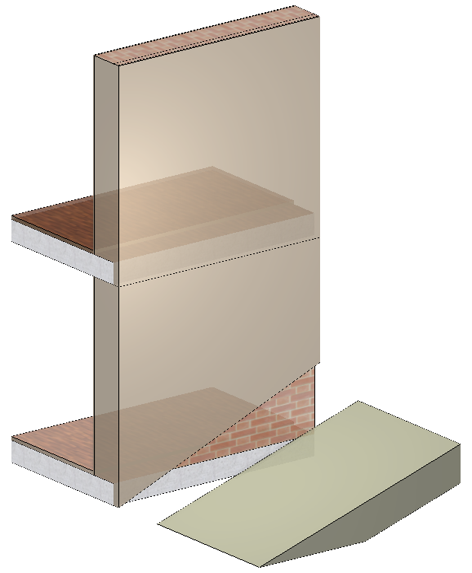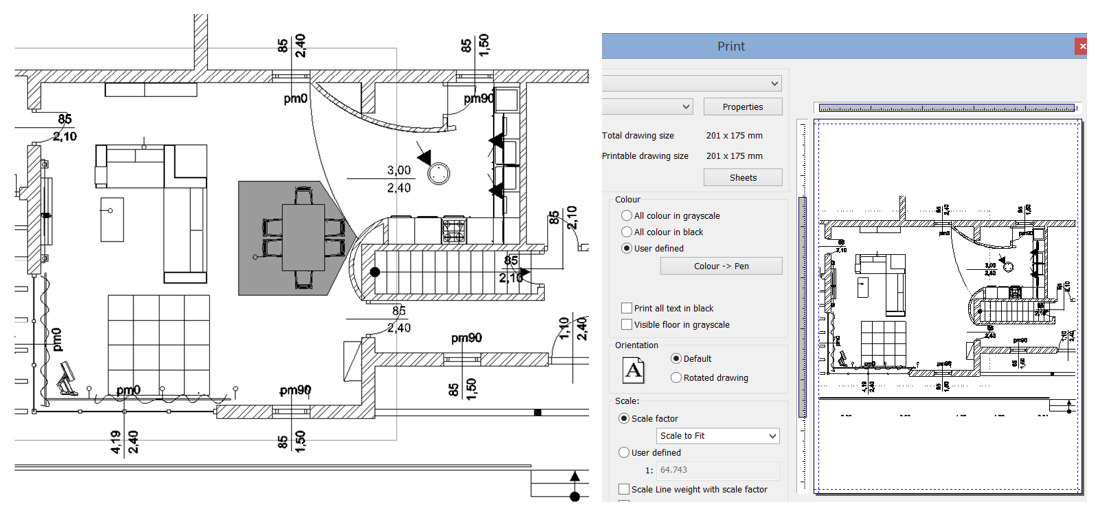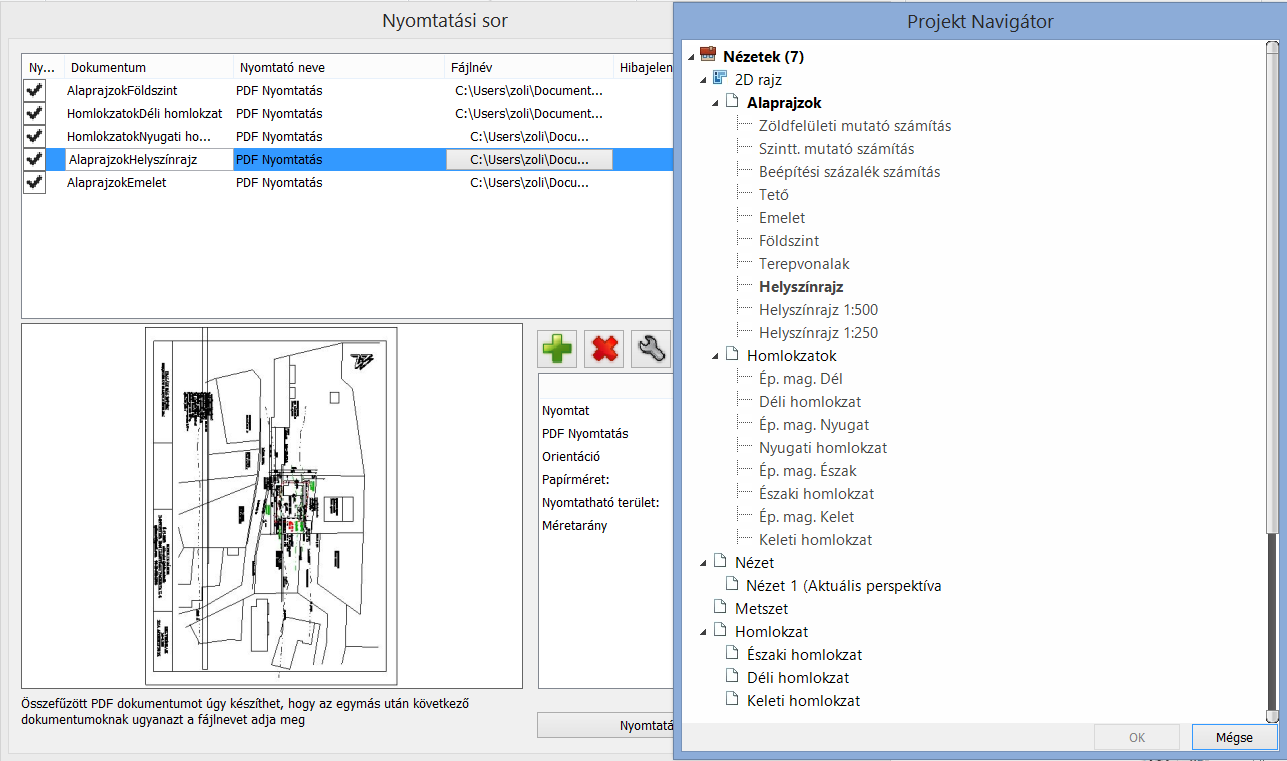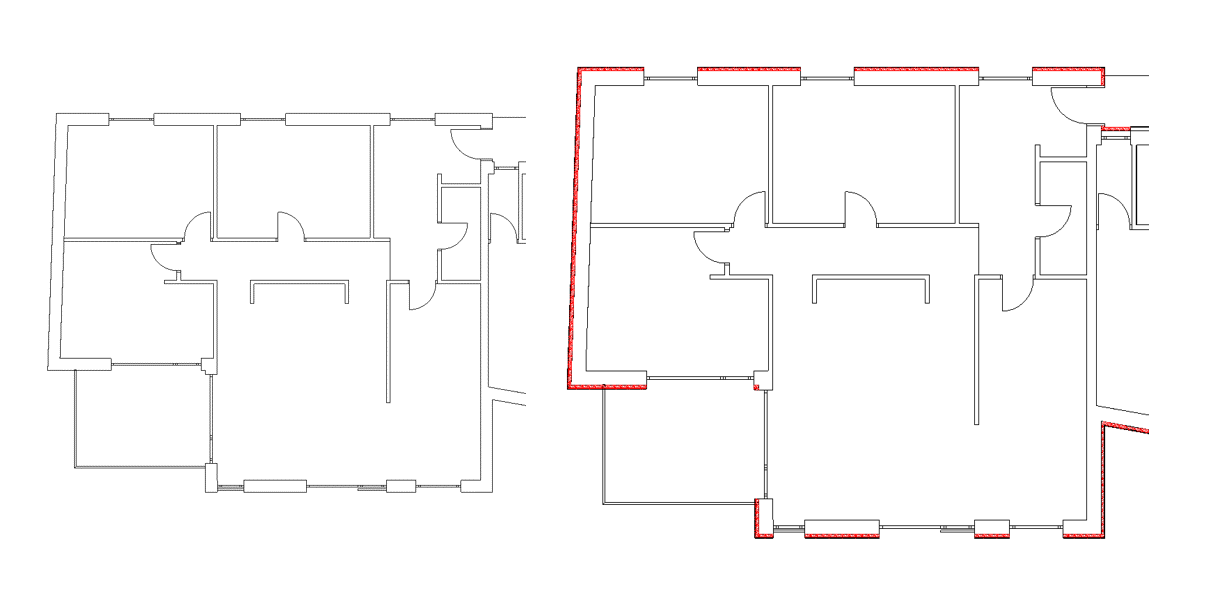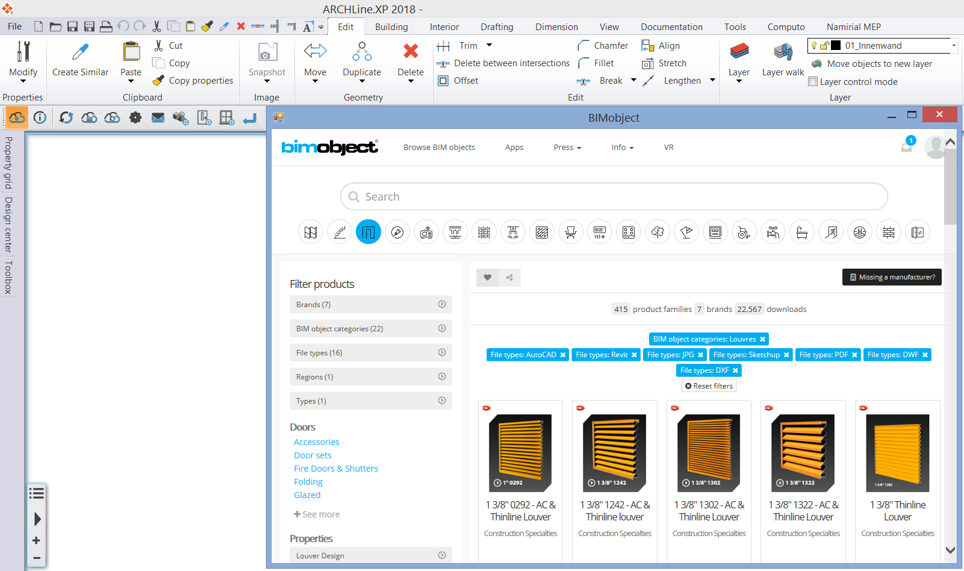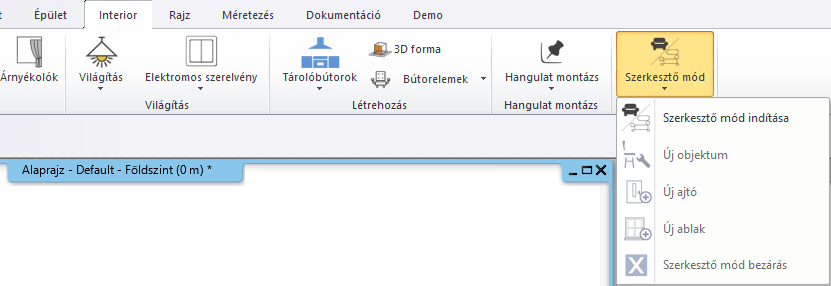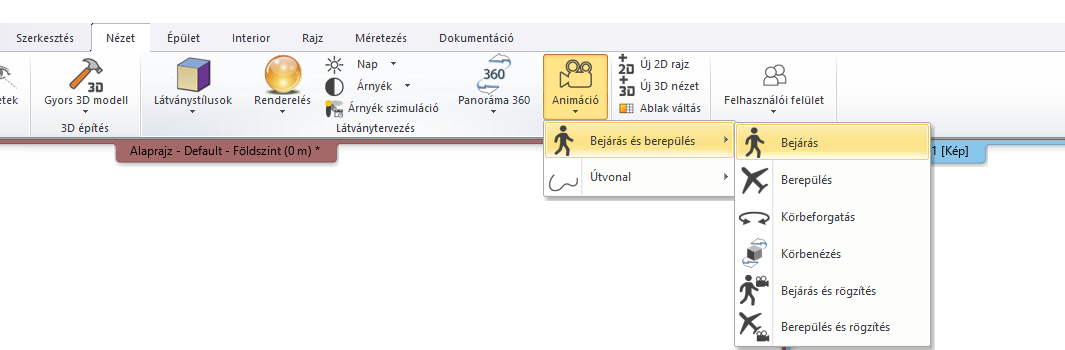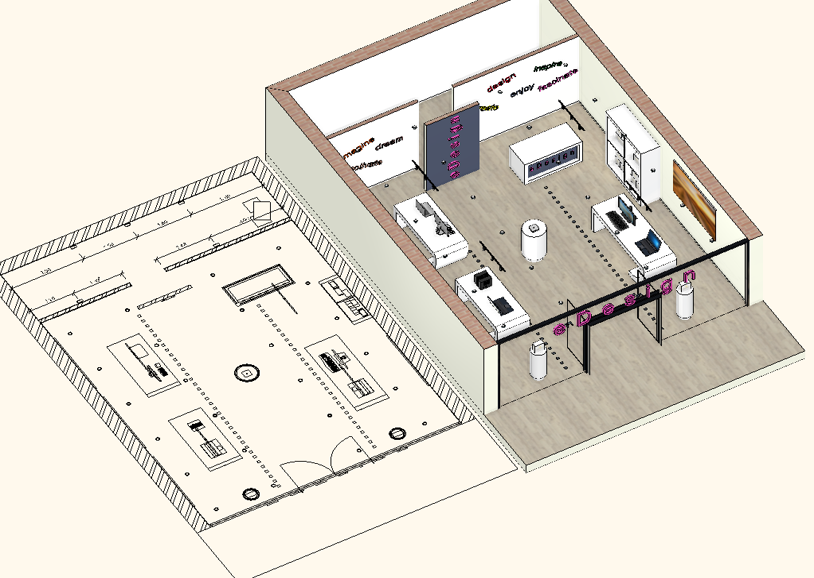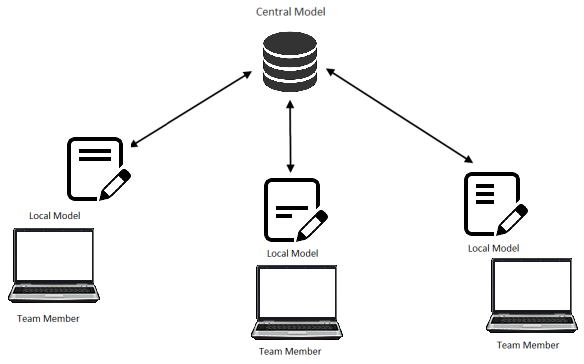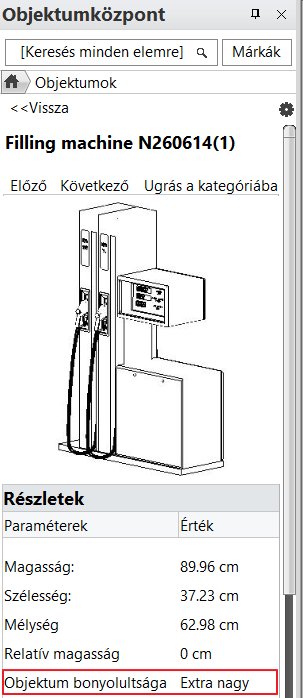2018-as
újdonságok
Fedezd fel a BIM világát az ARCHLine.XP 2018-cal
Intelligens tervezői eszközök és professzionális felhasználói felület. Ezeket biztosítjuk tervezőinknek 2018-as újdonságainkkal.
2018 felhasználói felület – Menüszalag
A Menüszalag csoportosítva biztosítja a parancsokat és az ARCHLine.XP korábbi verzióiban fellelhető menük és eszköztárak elsődleges helyettesítője.
A Menüszalag logikusan csoportosítja az eszközöket. A Menüszalag lapfülek sorozata, melyek panelekbe vannak rendezve.
Teljes környezet költöztetése
A környezet költöztetés opció új funkciókkal bővült a 2018-as változatban.
Egyetlen fájlba tudunk menteni és beolvasni minden olyan felhasználói adatot, amit a program támogat. A támogatott adatok közé tartozik a Felhasználó által létrehozott anyagkönyvtár, stíluskönyvtár, saját, vagy letöltött objektumok, illetve minden felhasználói beállítás (vonaltípusok, napbeállítás, nézetek).
A parancs helye a Beállítások/Megnyitás és mentés fül alatt a "Környezeti csomag" gomb.
Lámpákhoz rendelhető új paraméterek
Rögzítési magasság: Ez az érték határozza meg a lámpa magasságát.
Rögzítés helye: Mennyezet, Fal, Asztal, Álló
Rögzítés módja: Függő, Síkon fekvő
Szabályozható fényerő: Igen/Nem: Lehet-e változtatni a fényerőt,
Watt : A lámpa fogyasztása wattban
Luminous flux: (fényáram) A fényforrások összesített lumen értéke
BIM paraméterek: A fenti értékek BIM paraméterekként is megjelennek
Az ARCHLine.XP-ben beállíthatod, hogy a lámpa szabályozható-e vagy sem, és meghatározhatod a lámpa szerelési magasságát, helyét (Mennyezet, Fal, Táblázat, Álló) és típusát (Függő vagy Síkon fekvő). Ezen BIM-értékek beállítása garantálja, hogy még akkor is, ha az épületet IFC-fájlba exportálod, a lámpatest információi nem fognak elveszni.
Álmennyezetbe süllyesztett spotok
Az ARCHLine.XP 2018-ban lehetőség van az álmennyezetbe helyezett lámpacsoportok mennyezetbe süllyesztésére és kivágására. Ezt az álmennyezet tulajdonságai között egy új fülön tudjuk állítani, ahol kiválaszthatunk egy profilt, mely alapján a program kivágja a lámpák alatt a mennyezetet. A lámpacsoportok együtt ki- és bekapcsolhatók, valamint fényerejük is együtt állítható.
IES alapú spotlámpák
Valósághűbb fotórealisztikus renderelt képek keletkeznek IES alapú spotlámpákkal.
Az ARCHLine 2018-ban a spot fények fénykúpjának lineáris intenzitáseloszlását valós IES fénykibocsátás váltja fel.
Az IES fénykibocsátása fizikai fotometriai adateloszlást biztosít, vagyis reális fénykibocsátási mintát jelenít meg.
Világító feliratok
A világító felirat a dekorációs világítás gyakran alkalmazott megoldása.
A paranccsal gyorsan és egyszerűen lehet tetszőleges sík felületen világító feliratokat elhelyezni.
Alkalmazható külső, belső világításként, háttérvilágításként, tetszőleges színben és fényerővel
A felirat szövege egyszerűen szerkeszthető.
Új készlet rendező
Az ARCHLine.XP 2018 újdonságai közé tartozik a baloldalon megjelenő Stílusok ablak.
Az elemet létrehozó parancs indításakor a Tulajdonságok panel automatikusan átvált a Stílusokra, ahol az adott elem összes stílusa közt tudunk váltani anélkül, hogy megszakítanánk a parancs használatát. Itt megtalálható minden, a programmal szállított stílus, és azok is, amiket mi mentettünk el. Kiválasztás után a jobb felső sarokban lévő Ceruza ikonnal egyszerűen tudjuk szerkeszteni a kiválasztott stílust.
3D Profil
A 3D Profil utasítás nem csupán a 3D-ben tervezhetők meg a különféle díszítőelemek vagy akár csővezetékrendszerek, hanem már az alaprajzon is meg lehet adni függőleges és dőlésszöggel meghatározott ferde szakasz segítségével a teljes elemet.
Számos esetben segít ez a megoldás, amikor a 3D helyett kényelmesebb az alaprajzon elvezetni ezeket az elemeket.
Dinamikus rajz összehasonlítás
A rajz összehasonlítás során a rajz korábbi állapota vethető össze a rajz jelenlegi állapotával. Az eredmény egy harmadik rajz, ami a hozzárendelt színekkel jelzi a változásokat a két állapot között.
Az eredmény egyetlen kattintással aktualizálható a összehasonlítás frissítése paranccsal, így a tervezés bármely fázisában frissíthető a tartalom, mivel az összehasonlítás eredménye folyamatos, élő kapcsolatban marad az eredeti rajzokkal.
Szintekhez kötött magasság paraméterek
A BIM követelmények szerint a szintszerkezethez kötött magasság paraméterek kibővültek az építészetben alkalmazott jellegzetes magasság beállításokkal.
Minden szinthez, 6 szint paraméter rendelhető:
- Burkolat szint
- Teherhordó réteg teteje
- Teherhordó réteg alja
- Álmennyezet
- Burkolat túlnyúlás
- Szintmagasság
Az új falstílusok a szintek paramétereivel könnyen megtervezhetővé teszik a pontos és részletgazdag épületek tervezését, mivel a falrétegek alapértelmezetten a jellegzetes magasságparaméterekhez kötve érhetőek el.
A szint paraméterek által koordinált falstílusok automatikusan alkalmazhatók a különböző magassági szinteken létrehozott elemekre. Ez azt jelenti, hogy ha például a belmagasság megváltozik, akkor az összes fal magassága automatikusan követi ezt a változást.
Automatikus fal / födém / oszlop kapcsolatok
A fal / födém /oszlop elemek automatikusan a megfelelő kapcsolatot alakítják ki födémben, amikor a 3D-ben összeütközésbe kerülnek. Ha tehát egy oszlop a födém síkja alól indul, akkor az ennek megfelelő fészek automatikusan létrejön a födém szerkezetében, s ehhez hasonlóan a födém rétegébe nyúló falrétegek ís kialakítják a számukra szükséges helyet.
Így elkerülhetők a felesleges szerkesztések és a listázásokban is automatikusan duplázódások nélkül szerepelnek ezek a kapcsolatok, fal, födém és oszlop felületek és térfogatok.
Függyönfal új tulajdonságok
A Menüszalag Függönyfal / Kiterítés szerkesztése, vagy az alaprajzi végpont markerére kattintva elérhető az elölnézeti profil szerkesztése, amellyel tetszőlegesen tovább szerkeszthető az aktuális profil.
A függönyfal vízszintes és függőleges osztásának meghatározásakor a lépésköz meghatározásán túl lehetőség van a térköz megadására is, amely számos tervezési szituációban praktikusabb.
Lépcső 2D szimbólum szerkesztése és visszaállítása
A lépcső 2D szimbólum megjelenítését átválthatja sematikus ábrázolásra. Sematikus módban az összetevők (sorok, szövegek stb.) szabadon szerkeszthetők.
A csoportba belépve a lépcső összetevők (sorok, szövegek stb.) szabadon szerkeszthetők. A szerkesztés nincs hatással a 3D modellre.
Az eredeti szimbólum visszaállítása az addig a szerkeszthető csoporton végzett összes módosítás elvetésével is együtt jár.
Új beépített nemzetközi elemkönyvtárak: BIMObject, Cadenas, Syncronia
A BIMObject, Cadenas, Syncronia olyan online elemkönyvtárak, amelyek a vezető gyártók termékeinek BIM modelljeit gyűjtik össze.
A fenti objektumkatalógusok több tizezer elemet tartalmaznak. A nemzetközi elemkönyvtárakból Revit RFA, SketchUp SKP és 3DS fomátumokban töltheted le a tartalmat és a program natív ARCHLine.XP elemeket hoz létre. Az RFA formátumban tárolt BIM paraméterek átmásolódnak a létrehozott ARCHLine.XP elembe.Új ARCHLine szerkesztő mód
A Szerkesztő mód egy olyan üzemmód a programban, amely lehetővé teszi, hogy a kiválasztott elemet egy üres projektben szerkeszteni lehessen. Ennek a módnak az elindításakor a kiválasztott objektum alkotóelemeire robbantva jelenik meg, melyeket egyenként lehet módosítani, törölni vagy új anyagot rendelni hozzá. A módosítások elvégzése után az alkotóelemeket el lehet menteni új vagy helyettesítő objektumként, ajtóként vagy ablakként. A műveletek befejezésekor a Szerkesztő módot le kell zárni.
A szerkesztő mód elsősorban az internetről letöltött elemek hibáinak javitására szolgál, de az objektum központban már elmentett elemek is könnyen módosithatóak a segitségével.
A szerkesztő mód aktiválásakor a program az aktuális projektet automatikusan elmenti és háttérbe helyezi. A szerkesztő módban csak a kiválasztott elem látható és szerkeszthető. Az elmentett projekthez visszatérni a Szerkesztő mód bezárása paranccsal lehet.
Virtuális bejárás animáció készítése a bejárás rögzítésével
Javított csoportmunka
Lehetővé teszi, hogy több tervező dolgozzon ugyanazon a projekten, egy időben.
Az ARCHLine.XP támogatja a csoportmunkát! A projektet fel lehet osztani és a csoport tagjai dolgozhatnak ugyanazon projekt különböző részein egy időben. A projektmenedzser az a felhasználó lesz, aki létrehozza a csoportmunkát. Ő felvehet új felhasználókat, akiknek jelszavakat és jogköröket adhat. A felvett tervezők módosíthatják a projektet.